システム未対応書類は、法人税申告書類についてはe-Taxソフト(PC版)で電子申告データ
(xtxファイル)を作成し、地方税申告書類についてはPCdesk(DL版)で電子申告データ
(xmlファイル)を作成します。
作成したファイルは、e-TAXグループ通算のメニュー902(追加送信の場合はメニュー906)の
「e-Taxソフトで作成した当システム未対応書類の追加読込」ボタン(※1)をクリックして
読込みます。
※1 地方税申告書類の場合は、「PCdeskで作成した当システム未対応書類の追加読込」
ボタンです。
未対応書類の作成や読込みの手順書(PDF)は、以下のボタン(※2)から表示(取得)できます。
※2 どちらのボタンでも表示される手順書(PDF)は同じです。
① プロセス7の[未対応書類電子申告手順(PDF)]ボタン
② メニュー902(追加送信の場合はメニュー906)の「e-Taxソフトで作成した当システム
未対応書類の追加読込」ボタン(※1)から表示される画面の[当システム未対応書類の
電子申告手順]ボタン
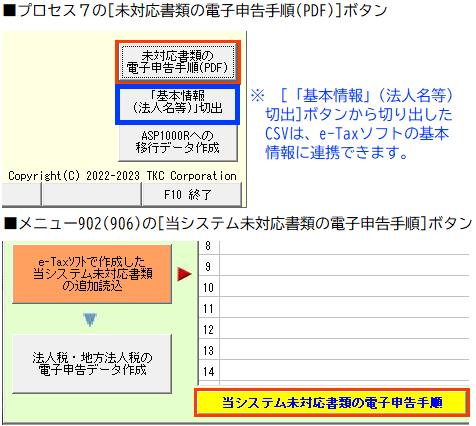 【ご参考】e-Taxソフトで「申告・申請等基本情報」等を設定する際の注意点
【ご参考】e-Taxソフトで「申告・申請等基本情報」等を設定する際の注意点
e-Taxソフトの「利用者ファイル」の新規作成時や「申告・申請等基本情報」の設定時は、
正しく設定しないと未対応書類等の読込時にエラーの原因となる項目や、設定不要(省略可能)
な項目があります。
詳細については、
こちらをご参照ください。
【ご参考】未対応書類の電子申告の注意点(4点)
1.システムで作成できる書類の読込み
システムで作成できる書類は、当初申告では未対応書類として読込めません。
追加送信では、システムで作成できる書類も未対応書類として読み込めます。(※3)
※3 システムで作成した書類と未対応書類として読み込ませた書類のどちらが
電子申告されるかについては、以下のオンラインQ&Aをご参照ください。
【ご参考】
追加送信で送信できる書類等(整理番号:0103134)
(1) システムで作成できる書類の場合
例えば、特別試験研究の明細数が不足しているためシステムでは明細を区分にまとめて
入力して別表を作成し、e-Taxソフト(PC版)で全ての明細を入力した当別表の電子申告
データ(xtxファイル)を作成した場合は、当初申告では当別表を読み込ませることはでき
ないので、追加送信で読み込ませて電子申告を行なってください。
【ご参考】
システムで作成する別表の明細が不足する場合の対処方法
(未対応書類の読込の利用)(整理番号:0103420)
(2) システムで作成できない書類の場合
例えば、別表10(3)・付表(探鉱準備金又は海外探鉱準備金の損金算入及び新鉱床探鉱費
又は海外新鉱床探鉱費の特別控除に関する明細書)の電子申告データ(xtxファイル)を
e-Taxソフト(PC版)で作成した場合、システムで作成できない書類のため、当初申告か
追加送信のいずれでも読み込ませて電子申告することが可能です。
2.未対応別表のデータ作成時に、e-Taxソフトで必ず作成される別表
e-Taxソフトで未対応書類の別表の電子申告データを作成しようとすると、必ず別表1
(予定申告の場合は別表19)が一緒に作成されてしまいますが、当初申告ではシステム
対応書類のため読み込まれず、また、追加送信では別表1等の申告書は国税e-Taxソフト
仕様で追加送信の対象外とされていることから、e-Taxソフトで作成される別表1等は
読込まれません。
そのため、e-Taxソフトで別表1等は入力不要です。
(自動で作成されますが、入力は不要です。)
3.未対応書類を複数のxtxファイル(xmlファイル)で読み込むことの可否
読み込めるxtxファイル(xmlファイル)は1つです。
未対応書類を複数のxtxファイル等に分けて読み込むことはできません。
(読込対象の未対応書類は、まとめて1つの電子申告データ(xtxファイル等)で作成
する必要があります。)
4.未対応書類の電子申告データ(xtxファイル)の読込時のエラー
e-Taxソフトで未対応書類の電子申告データを作成する際に、「税目」等の設定を間違え
てしまうことが原因で、読込時のエラーとなります。
以下のオンラインQ&Aをご参照ください。
【ご参考】
システム未対応書類の読込時のエラーの対処方法(整理番号:0103418)